動画解析ソフト「MediaInfo」の使い方などについて、
簡単に紹介したいと思います。
MediaInfoとは?
MediaInfoは、音声や動画ファイルの
- コーデック
- フレームレート
- ビットレート
- アスペクト比
- 映像方式(インターレース、プログレッシブ)
など、様々な情報を解析できるソフトです。
導入方法
ダウンロードとインストールについてです。
ダウンロード
MediaInfoのインストーラーを、公式サイトからダウンロードします。
インストール
基本的に「次へ次へ」進めていけば良いだけですが、
途中で不要なツールをインストールされそうになるので、「承諾しない」を選びましょう。
以下、手順です。
- ダウンロードしてきた「MediaInfo_GUI_0.X.XX_Windows.exe」を実行する
- 「日本語」を選択する
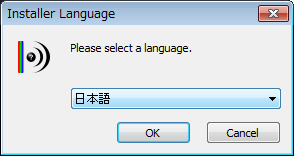
- 不要ツール(Razor Webというもの)をインストールするか訊かれるので「承諾しない」を選択
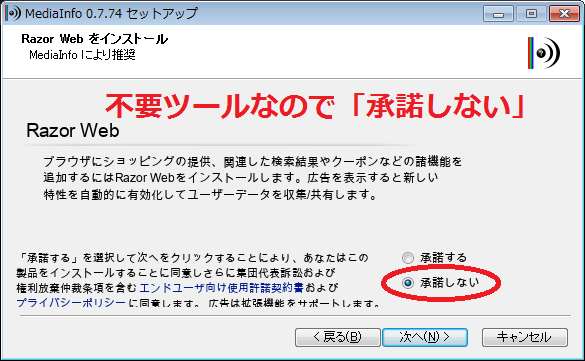
- インストールする場所を選択(私はDドライブを指定しています)
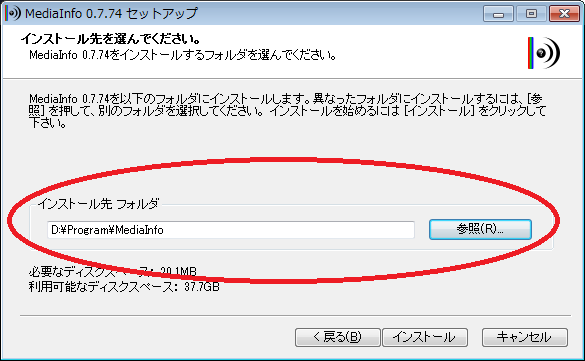
- 「同意する」をクリック
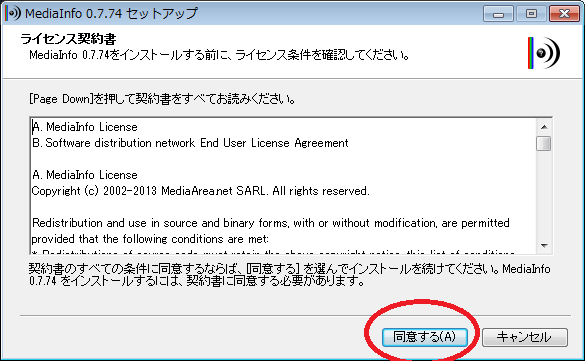
- 「完了」をクリック
これでインストールは完了です。
MediaInfoの使い方
インストールが終わったら、「MediaInfo.exe」を起動します。
最初起動すると、以下のようなウィンドウが出るので、Languageを「日本語」に変更し、「OK」をクリックします。
すると、MediaInfoのメインウィンドウが表示されますので、↓画像通りに赤枠ウィンドウ内に情報を見たいファイルをドラッグ&ドロップします。
すると、ドロップしたファイルの詳しい情報を見る事ができます。
各項目の見方
項目は
- 「全般」
- 「ビデオ」
- 「オーディオ」
の大きく3つに分かれています。
全般
全般で見る項目としては、
- 「オーバルビットレート」
- 「使用したエンコーダ」
くらいです。
オーバルビットレートは、動画全体でのビットレートの事を指します。
この値が大きいほど、「音質」も「画質」も良い「動画」という事になります。
参考:ビットレートとは?画質と音質との関係について【映像・音声】
ビデオ
「MJPG」というのは、「Motion JPEG」コーデックという事を意味しています。
参考:動画コーデックの種類と違い(H.264・VP9・MPEG・Xvid・DivX・WMV等)
「ビットレート」は1秒当たりのデータ量を示します。
この値が高いほど「高画質」になります。「解像度」が高いほどこの値も比例します。
参考:ビットレートとは?画質と音質との関係について【映像・音声】
「フレームレート」は1秒当たりのフレーム数を示します。
この値が高いほど滑らかな動画ということになります。
また、可変フレームレート(VFR)の場合は、別途項目が追加されます。
参考:フレームレートとは?VFR(可変)とCFR(固定)の違い
「color space」はその動画の色の表し方が、
「YUV(YV12)」形式なのか「RGB」形式なのかという事です。
「ChromaSubsampling 」は、「YUV(YV12)」形式でのビットの割り当ての仕方を示しています。
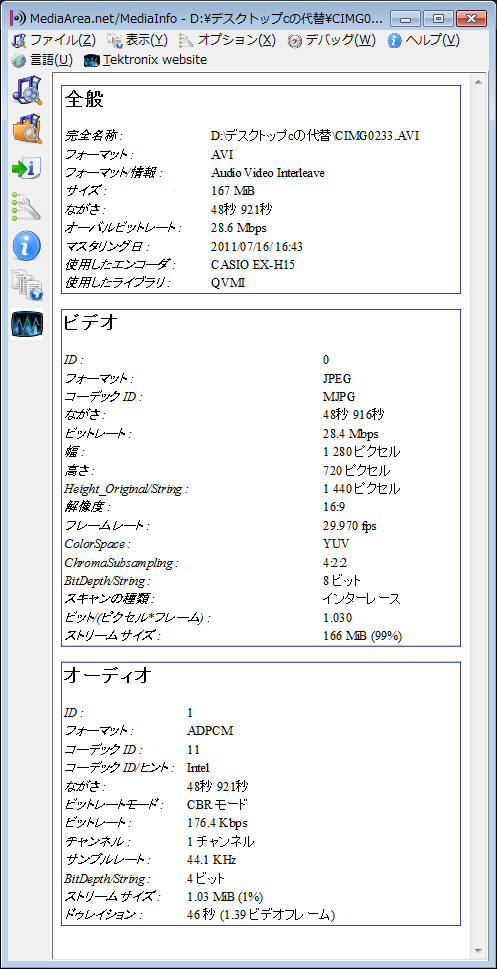
▲このファイル情報は、「CASIOのEX-H15」というデジカメで撮った動画(.mov)のファイルの情報です。
「BitDepth/String」は、1フレームを「どれだけのbit数で表すか」という事を示しています。ビット深度とも呼びます。ちなみ8bitでは「16777216色」まで表す事ができ、このビット深度の事を「フルカラー」と呼びます。
参考:ビット深度(色深度)とは?10bit・24bit・30bitなどの違い【動画】
「スキャンの種類」は、「インターレース」か「プログレッシブ」かを示します。
「CASIOのEX-H15」というデジカメは「インターレース」形式の様ですが、デジカメによっては「プログレッシブ」形式のモノもあります。
また、iPhone4やiPhone5、nexus5などの最新スマホは全て「プログレッシブ」形式です。
テレビ画面で閲覧するのが目的なデジカメでは「インターレース」が使われている事が多いのかもしれません。
また、エンコーダーによっては、その動画が「どのようなオプションでエンコードされたか」も見ることが出来ます。(例えば1passでエンコードされたのか2passでエンコードされたのかとかインターレース保持設定でエンコードされたのかとか、他にも細かい事色々)
| 例:x264でエンコードされた動画のオプション一覧 |
|---|
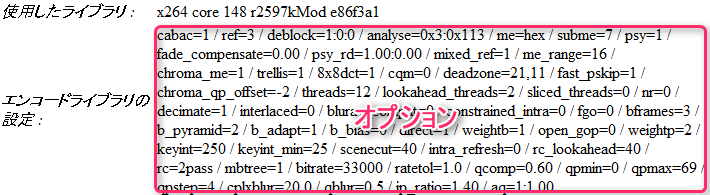 |
オーディオ
「ビットレートモード」で、
- 「CBR」(固定ビットレート)
- 「VBR」(可変ビットレート)
- 「ABR」(平均ビットレート)
かを判別できます。
参考:CBR(固定)とVBR(可変)とABR(平均)の違い【ビットレート】
オーディオ欄で見るべき項目はコレくらいだと思います。
まとめ
MediaInfoのような「動画判別ソフト」は、動画編集する上で必須と言えるソフトと言えます。
動画編集していく上で起こり得る、様々な問題(音ズレ・映像ブレ・音割れなど)を解決する上で非常に役立ちます。
うまく使いこなしましょう。
このページの情報は以上です。

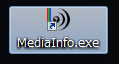
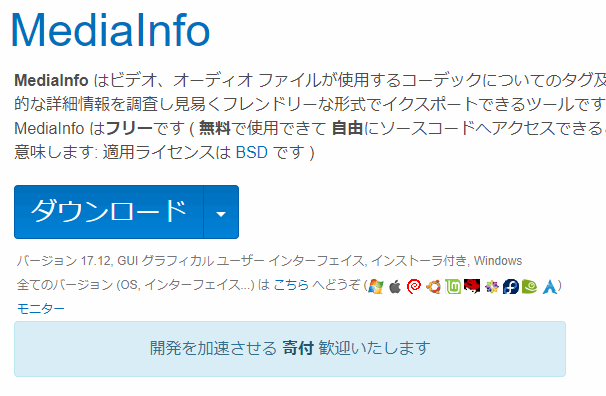
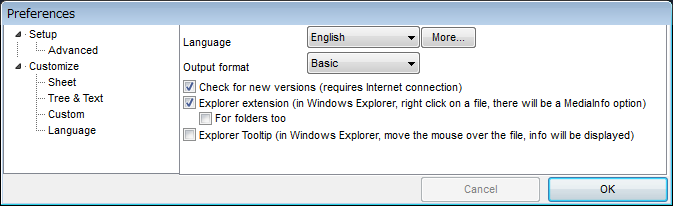
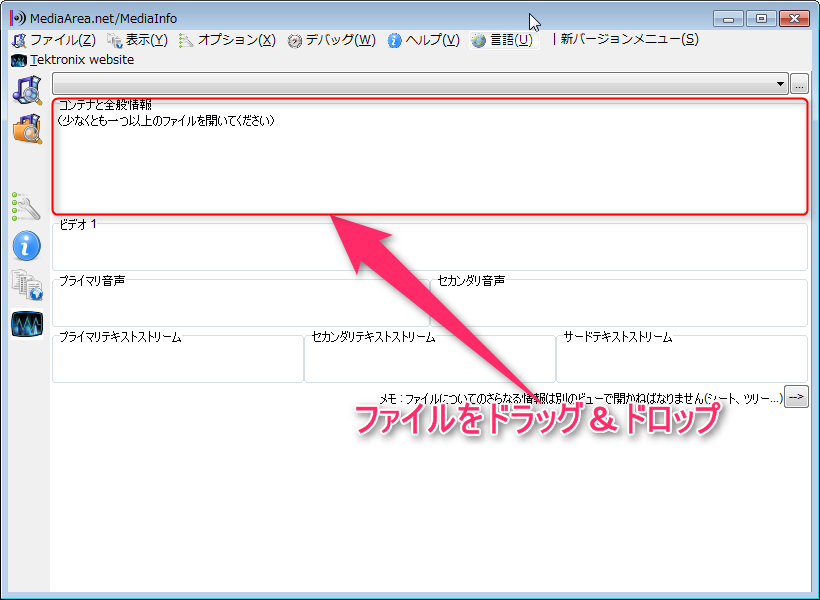
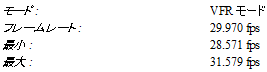
コメント
すいません、ここで聞くことでもないと思うのですが最初しか出ないはずの設定画面がずっと出てきて、そのたびに設定が初期化されるのですが、何かわかりませんか?
Access violation at address 770353D6 in module ‘ntdll.dll’.Write of address 00641E78.
こんにちは、少し教えて下さい。上記のようなエラーが出てしまいます。どうしたらよいでしょうか?
出るのは起動時と日本語にしようとしたとき今のところでます。対処方法わかりましたらおしえてください。